- Forfatter Abigail Brown [email protected].
- Public 2023-12-17 06:57.
- Sist endret 2025-01-24 12:19.
What To Know
- Bruk en strømmeenhet: Roku, Amazon Fire TV, Chromecast og Apple TV tilbyr alle sine egne nettlesere for TV-en din.
- Bærbar datamaskin med HDMI: Koble til den bærbare datamaskinen med en HDMI-kabel for å bruke TV-en som skjerm.
- Skjermspeil: Aktiver det på TV-en under Source eller Network. På PC-en, Settings > Bluetooth og annet > Add Bluetooth > Velg TV.
Denne artikkelen forklarer hvordan du bruker et alternativ til Samsungs Smart TV-nettleser, som er forhåndsinstallert på TV-en. Selv om du ikke kan installere en ny nettleser på TV-en, er det andre alternativer som bruker TV-en som en skjerm for andre enheter.
Alternativ 1: Koble til en mediestreamer som tilbyr en annen nettleser
Amazon Fire TV
Amazon Fire TV tilbyr både Firefox- og Silk-nettleserne, som gir mer fleksibilitet enn Samsung Smart TV-nettleseren. Når de er installert, vil de vises på startskjermen merket som Firefox og Internett (Silk).
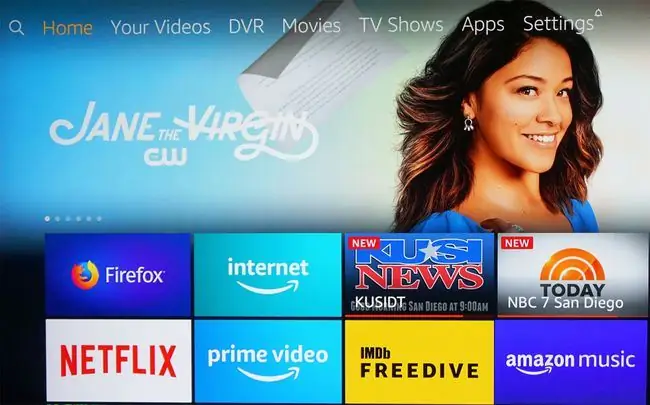
En funksjon i Firefox- og Silk-nettleserne på en Fire TV-enhet er at du, i tillegg til å bruke navigasjonskontrollene på Fire TV-fjernkontrollen, også kan bruke Alexa-kommandoer til å søke på nettet.
Men bokmerking av spesifikke sider og lagring av passord er ikke tilgjengelig på Fire TV-versjonen av Firefox. Også selv om du kan se bilder og innhold, kan du ikke laste dem ned. Fire TV-versjonen av Firefox ser også annerledes ut enn PC- eller mobilversjonen.
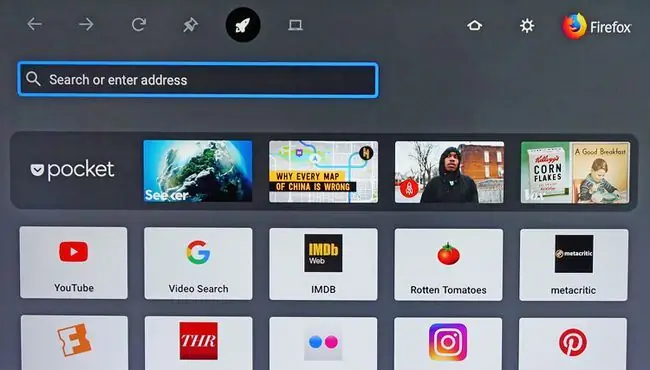
Silk-nettleseren kan vise en av to skjermer som vist nedenfor. Til venstre er Silk-nettleserens hjemmeside, og til høyre er standard Bing-søkemotoren. Disse alternativene gir fleksibilitet for både tilgang til innhold og gjennomføring av et generelt nettsøk.
Når du lukker Silk-nettleseren, vises det siste nettstedet du så på automatisk neste gang du åpner nettleseren. Men akkurat som med Firefox (og den innebygde Samsung-nettleseren), kan du ikke laste ned bilder eller annet innhold ved å bruke Silk.
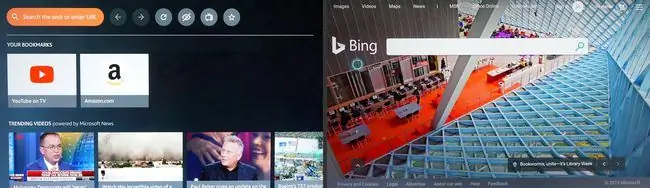
Google Chromecast
Hvis du bruker Chrome på din PC eller bærbare datamaskin, velg Cast for å sende alt som er synlig på din PC eller bærbare datamaskin til en Samsung TV via Chromecast. Chromecast-pinnen må kobles via HDMI til baksiden av Samsung TV-en.
I Chrome, gå til innstillinger og aktiver casting.
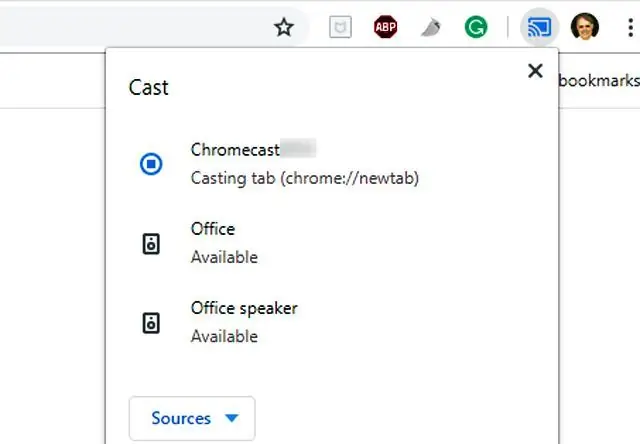
Chrome-nettleseren fra PC-en din vises på Samsung TV-en. Du kan bla gjennom sider og åpne dem fra en enkelt nettleserfane. Men hvis du åpner eller lukker en fane, må du koble fra og koble til Chromecast på nytt for å se de nye fanene på TV-skjermen.
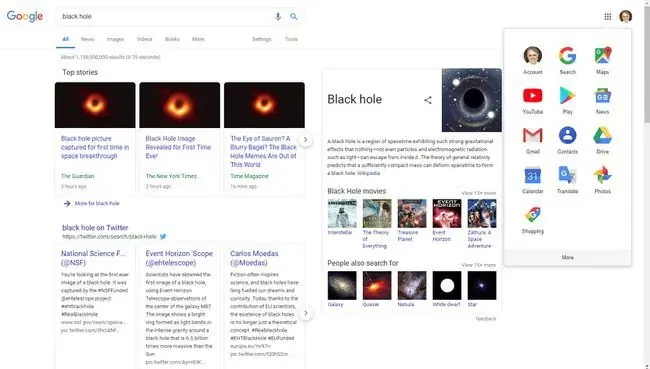
I tillegg til å caste Chrome-nettleseren, finn ut hvordan du kan caste alt du kan se på PC-en til en Samsung-TV med Chromecast.
Apple TV
Apple TV tilbyr ikke en nettleser som kan installeres direkte, men du kan laste ned og installere AirWeb på en kompatibel iPhone eller iPad. Ved å bruke Airplay kan du speile "Air Web"-nettleseren gjennom Apple TV koblet til Samsung TV.
Du kan også AirPlay Mac-skjermen til en tilkoblet Apple TV-enhet. Det er noen ekstra nettlesere tilgjengelig for Apple TV som kan vises på en Samsung TV.
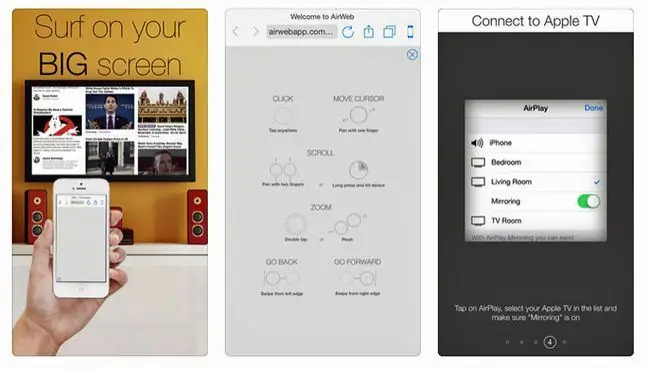
Hvorfor en plug-in mediastreamer kanskje ikke er det beste alternativet
Med mindre du allerede har en ekstern mediestreamer, er det kanskje ikke det beste alternativet for å få en nettleser på din Samsung TV. Dette er fordi du betaler for en enhet som gir duplikattilgang til mange av de samme strømmeappene som din Samsung Smart TV kanskje allerede tilbyr.
Hvis du er fornøyd med utvalget av strømmeapper på din Samsung Smart TV, kan det være mer effektivt å bruke en annen metode for å få en alternativ nettleser til å fungere med TVen din. Et slikt alternativ er å koble en PC direkte til TV-en.
Alternativ to: Koble en PC til TV-en
I stedet for å koble en mediestrømmepinne eller -boks til Samsung Smart TV, kan du integrere en PC i hjemmekinoanlegget ditt og deretter se søkeresultater i nettleseren (i tillegg til nesten alle oppgavene du kan gjøre på PC-en din) på TV-skjermen.
Fordelen med denne metoden er at du kan bruke nettleserne du er kjent med samt utføre andre PC-funksjoner på TV-skjermen. Alle nettlesere du har installert på PC-en din, inkludert Microsoft Edge, Chrome og andre som er omt alt i denne veiledningen, vil være synlige på Samsung TV-skjermen. Og du kan bruke tastaturet eller musen du har koblet til PC-en for å navigere i nettleseren.
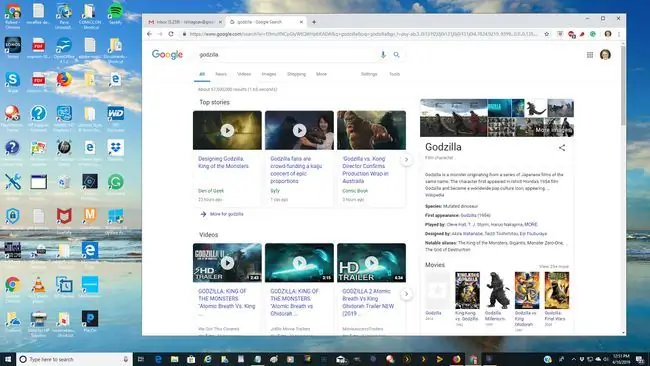
Avhengig av den bærbare datamaskinen eller PC-en din, kan det hende du må sette den til å sende ut skjermen via HDMI- eller VGA-porten, i så fall kan den bærbare datamaskinen eller skjermen bli mørk. Du kan også ha muligheten til å se skjermen på både PC-en og TV-en samtidig.
Alternativ tre: Bruk skjermspeiling
Hvis du helst slipper å fysisk koble en mediastreamer eller PC til TV-en din, er et trådløst alternativ å bruke skjermspeiling, som noen ganger også omtales som Miracast Wireless eller Wi-Fi Direct.
Trådløs skjermspeiling er tilgjengelig på de fleste Wi-Fi-aktiverte PC-er, bærbare datamaskiner og smarttelefoner. Skjermspeiling lar deg overføre alle nettlesere, så vel som alt annet som vises eller lagres på din PC eller smarttelefon, til Samsung TV-skjermen.
Oppsett av skjermspeiling på Samsung-TV-er
Skjermspeiling støttes på nesten alle Samsung Smart TV-er. Selv om oppsettet varierer avhengig av årsmodell og serie.
- Eksempel ett: Trykk på Source-knappen på fjernkontrollen, og velg deretter Screen Mirroringkilde alternativ i TV-menyen.
- Eksempel to: Velg Meny på fjernkontrollen, og velg deretter Network >Skjermspeiling.
- Eksempel tre: Velg Meny > Network > Ekspertinnstillinger > Wi-Fi Direct.
Konsulter Samsung TV-ens brukerveiledning eller e-manual for de nøyaktige trinnene for modellen din.
I tillegg til å aktivere Screen Mirroring på Samsung-TV-en, må du også aktivere den på PC-en eller smarttelefonen.
Skjermspeilingsoppsett for PCer: Windows 10
Slik setter du opp skjermspeiling på en Windows 10-enhet.
- Gå til Settings på PC-en.
-
I Bluetooth og andre enheter, velg Legg til Bluetooth eller annen enhet. Dette tar deg til Add a Device-siden.

Image -
PC-en vil skanne etter tilgjengelige enheter.
TV-en din må være på under dette trinnet.
-
Når Samsung-TV-en din vises på enhetslisten, velger du den og venter på at PC-en kobles til Samsung-TV-en.

Image - Når tilkoblingen er bekreftet, vil PC-skjermen vises på Samsung TV.
Oppsett av skjermspeiling for smarttelefoner
Her er noen vanlige metoder for å sette opp skjermspeiling på en smarttelefon.
- Samsung: Gå til Varslinger > Skjermspeiling (eller Smart View eller Quick Connect). Telefonen vil se etter TV-en, vanligvis identifisere den ved modellnummeret. Når modellnummeret vises, velg det. Du kan bli bedt om å angi en PIN-kode fra TV-en.
- HTC: Gå til Settings > HTC connect. Åpne den og søk etter TV-en.
- LG: Se etter Screen Mirroring, Screen Share, Wi-Fi Direct, eller Miracast og gå gjennom skanneprosedyren.
- Andre merker: Se etter Screen Mirroring og følg instruksjonene.
FAQ
Hvordan tilbakestiller jeg nettleseren min Samsung Smart TV?
For å tilbakestille og tømme Smart TV-nettleserens hurtigbuffer, gå til Settings > Apps > System, og finn og velg nettleseren. Deretter velger du alternativet for å tømme bufferen.
Hvordan kan jeg fikse nettleseren min Samsung Smart TV?
Først må du kontrollere at nettleseren din er oppdatert, og deretter laste ned eventuelle oppdateringer du mangler. Hvis det ikke fungerer, prøv å lukke og åpne nettleseren på nytt. Hvis du fortsatt ikke ser noen forbedring, kan du prøve å starte Smart-TV-en på nytt eller koble fra settet i noen minutter og deretter koble det til igjen.
Hvordan slår jeg på informasjonskapsler i nettleseren til smart-TV-en min?
Fra startskjermen åpner du Applications > velg Browser > Meny >Innstillinger . Gå deretter til Personvern og sjekk alternativene for informasjonskapsler.
Kan jeg blokkere nettleseren på smart-TV-en min?
Du kan blokkere nettleseren og andre apper på Smart TV-en din ved å bruke foreldrekontroll. Under Apps, velg Settings, velg nettleseren (eller en annen app) som skal låses, og velg Lockeller Lås opp.






